PS-夏日生活百货类电风扇精修图文教程发布时间:2022年02月07日 08:01
虎课网为您提供产品精修版块下的PS-夏日生活百货类电风扇精修图文教程,本篇教程使用软件为p,难度等级为初级练习,下面开始学习这节课的内容吧!
本节课讲解Photoshop(简称:PS)软件 - 风扇精修,同学们可以在下方评论区进行留言,老师会根据你们的问题进行回复,作业也可以在评区进行提交。

课程核心知识点:产品光影重塑;产品整体调色。

学完本课内容后,同学们可以根据下图作业布置,在视频下方提交作业图片,老师会一一解答。
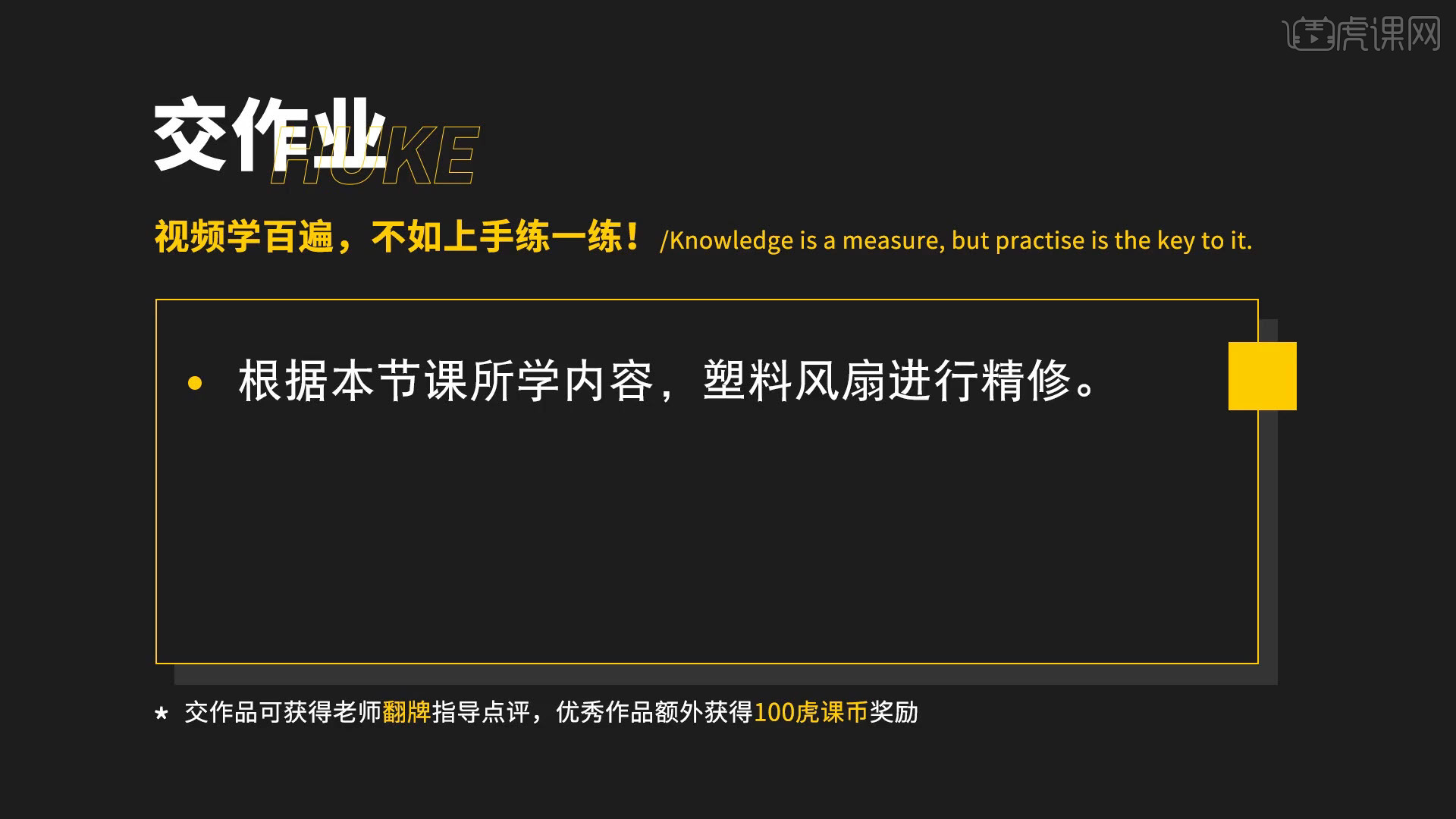
那我们开始今天的教程吧。
1.打开PS,放入需要修的产品图,然后把产品各个面分层抠图。
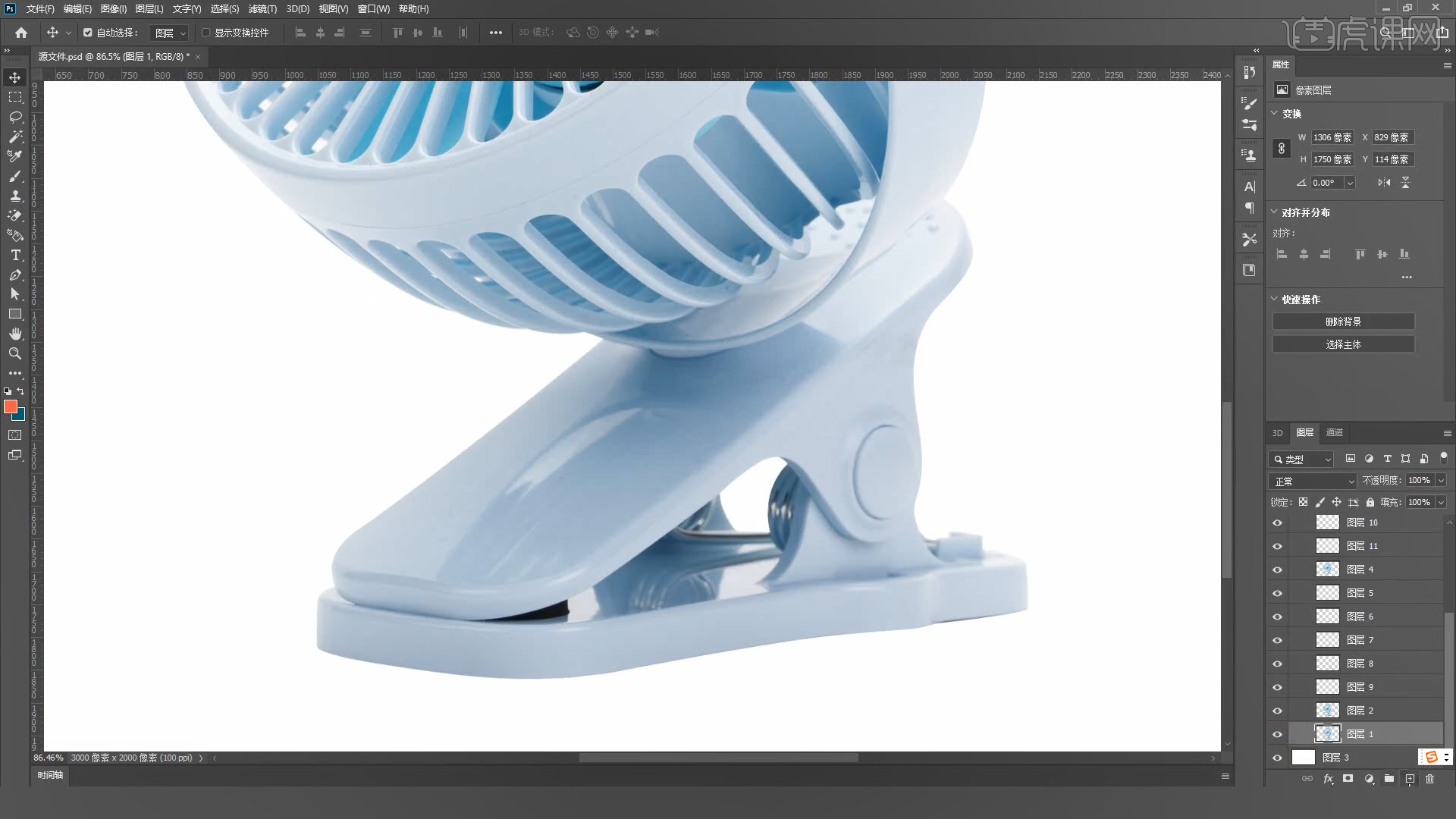
2.分层抠图后,对产品进行光影变化的调整,从底座开始,新建图层,嵌入底部正面的图层中。
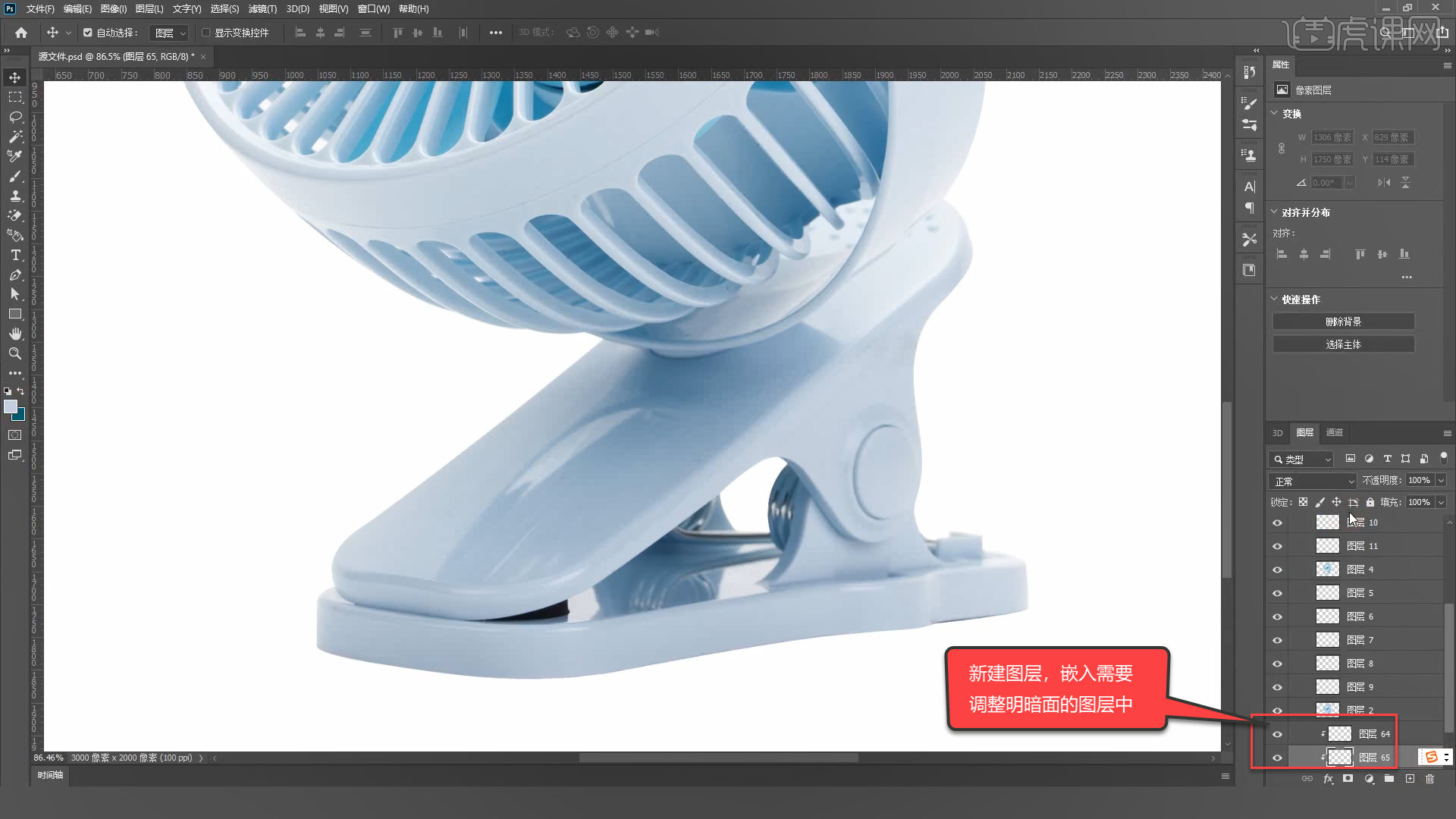
3.选择【矩形工具】,根据画面的光影关系,在高光的位置绘制一个矩形,吸取产品上高光的颜色填充,将矩形嵌入底部正面的图层中。
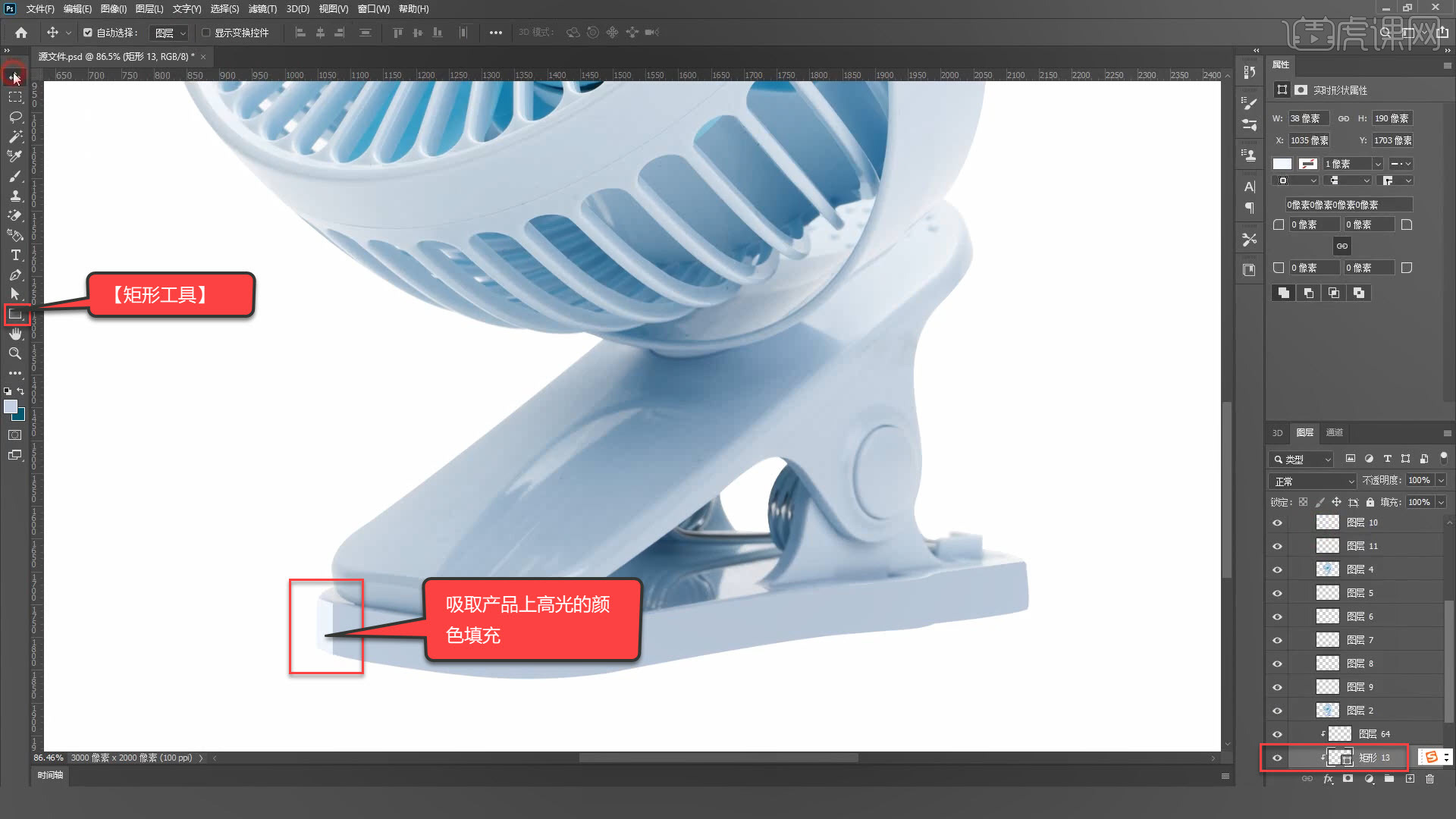
4. 打开矩形的【属性】,适当调整【羽化】值,让矩形过渡自然些。
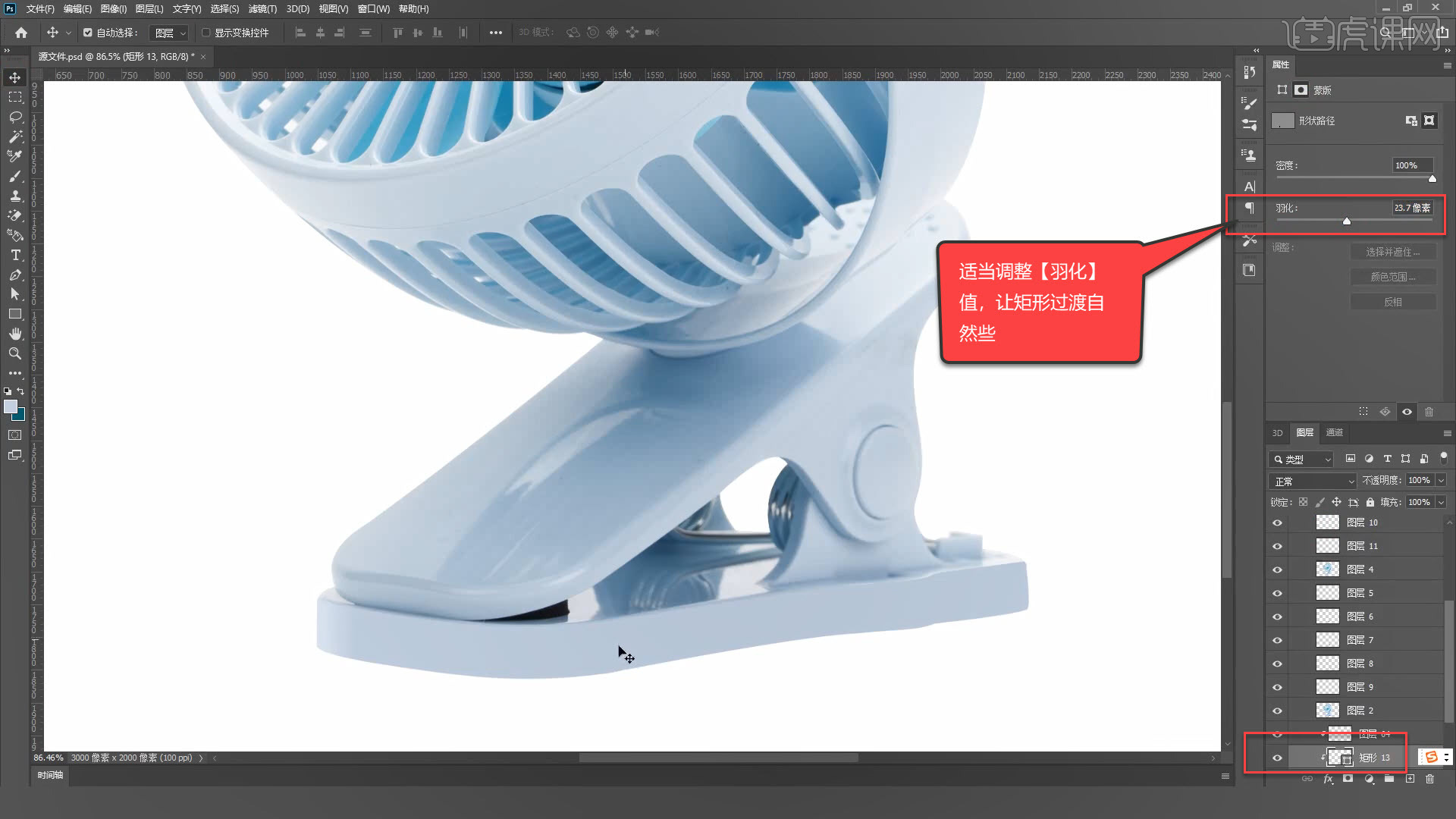
5. 同理绘制底部正面的其他高光部分和暗面部分,调整好后,按【Ctrl+G】给处理底座正面的部分。
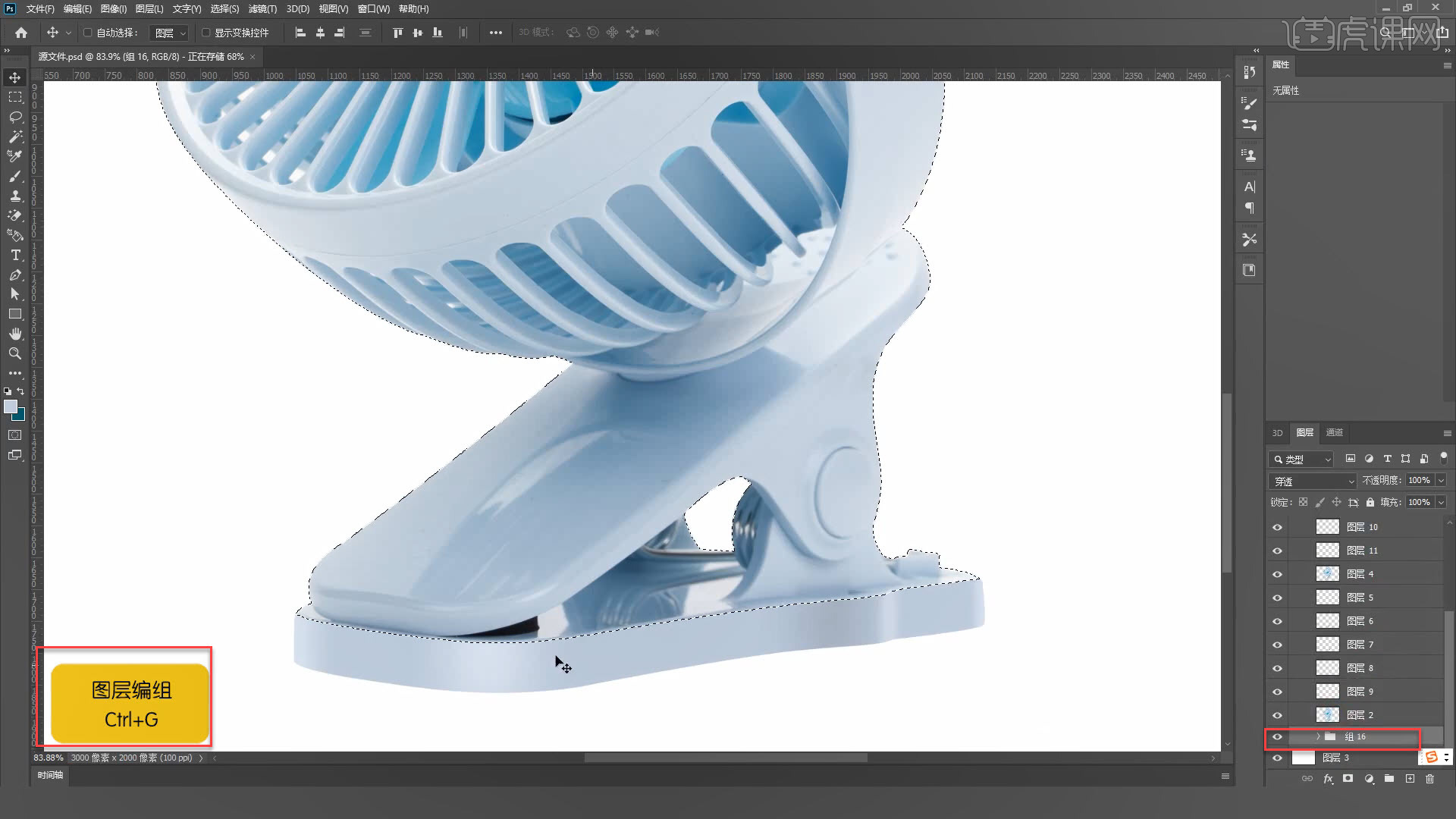
6. 同理步骤2给底部顶面创建剪切图层,选中底座顶面的选区,吸取产品上的颜色填充;再新建图层,点击【编辑】-【描边】,吸取产品上高光的颜色。
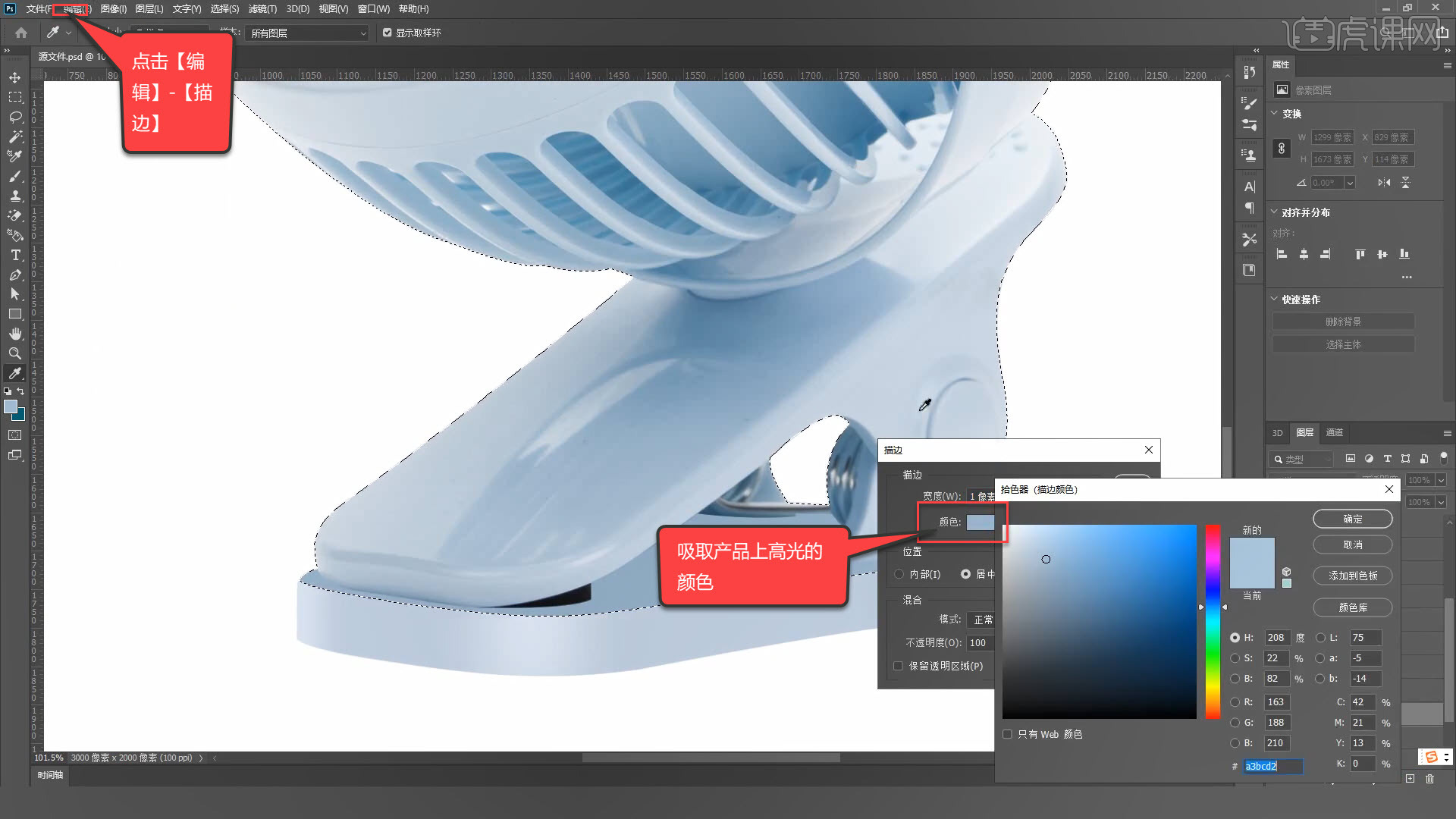
7. 点击【滤镜】-【模糊】-【高斯模糊】,适当调整半径值;添加图层蒙版,反向,选择柔边缘的画笔,将需要的高光边缘涂抹出来。

8. 选中产品整体的选区,给产品的整体添加一个蒙版。选择蒙版,填充白色。
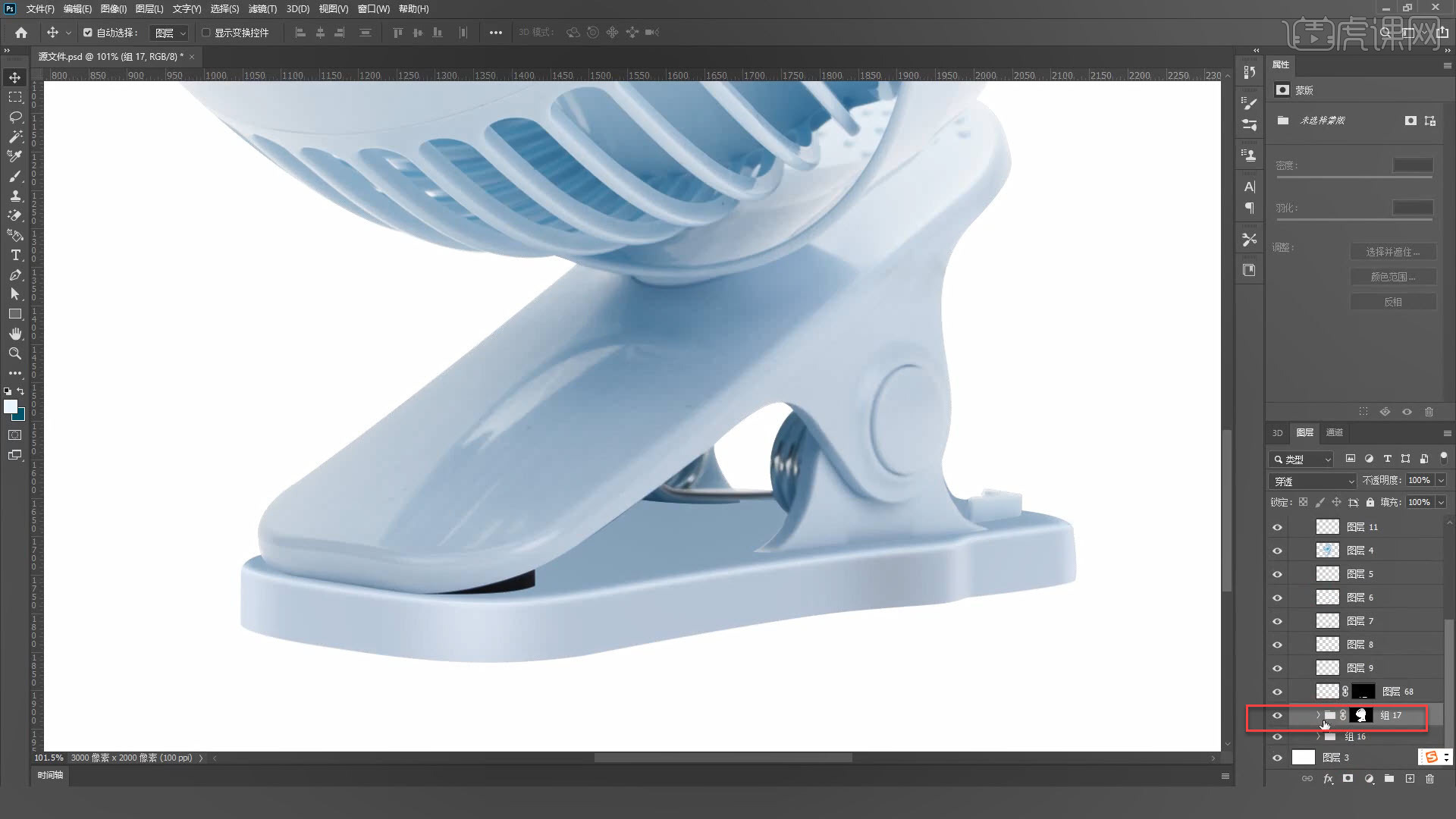
9. 选择【钢笔工具】,绘制底部顶面的高光部分,填充白色,再点击【滤镜】-【模糊画廊】-【移轴模糊】,根据效果适当调整。
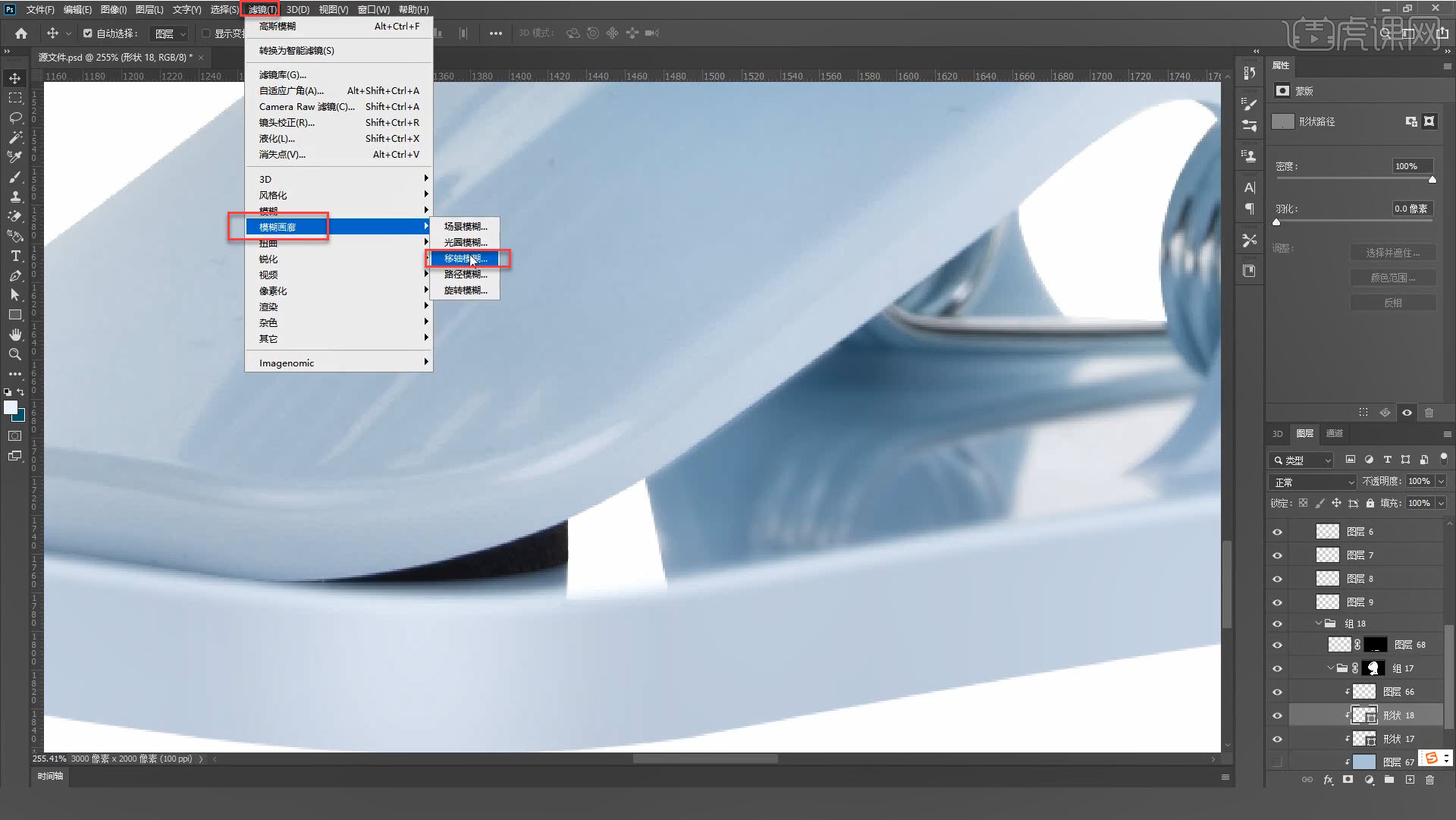
10. 再给高光部分添加蒙版,选择【渐变工具】,降低不透明度,适当过渡高光的硬边缘;同理步骤9、10绘制底部顶面的暗部。

11. 同理以上绘制高光部分和暗部部分的方法绘制其他面的光影关系;调整好所有面的光影关系后,分别选择【修补工具】和【仿制图章工具】,对产品头部的瑕疵进行修整。
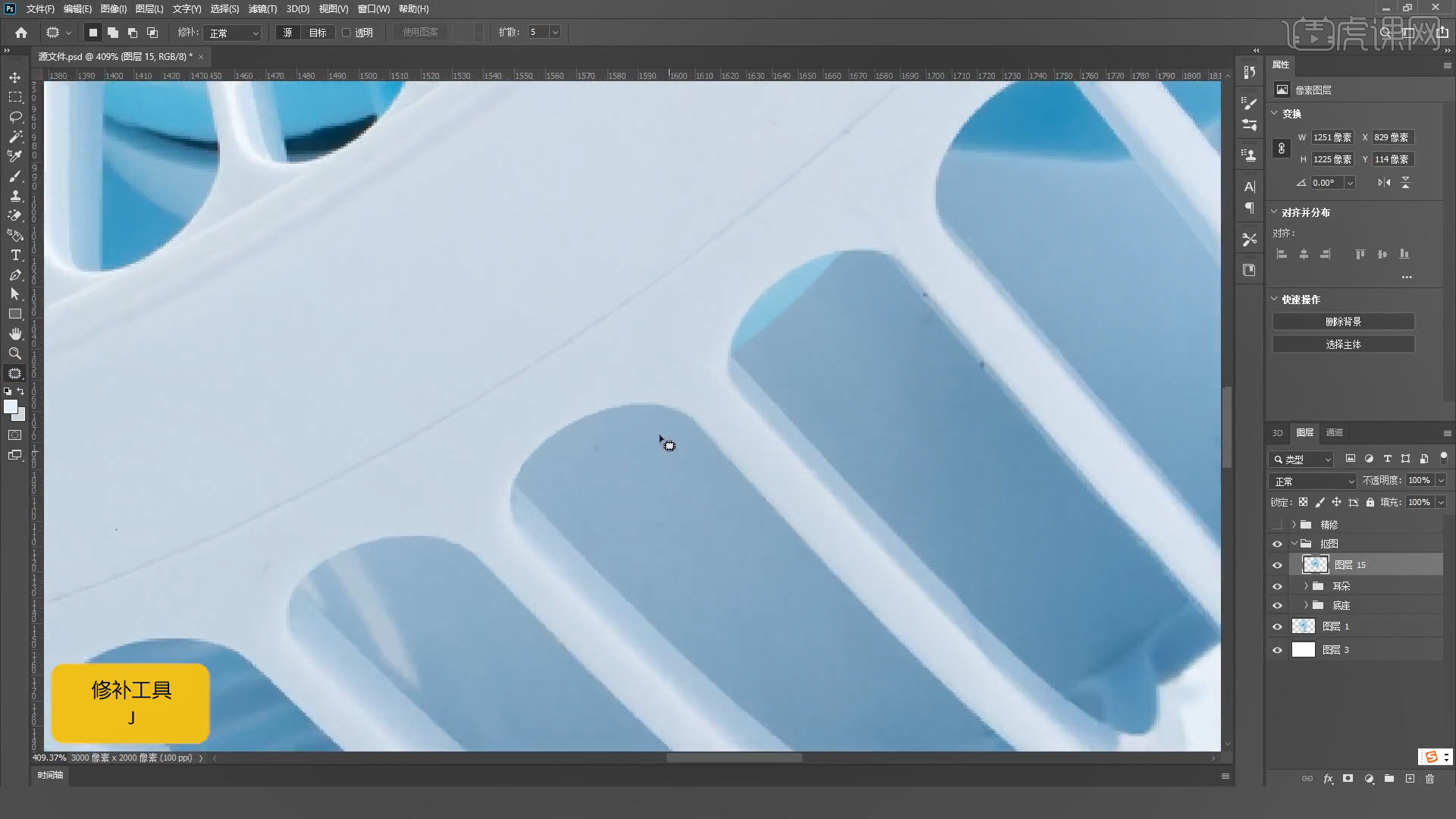
12. 再新建图层,选择【钢笔工具】,同理绘制底面光影的方法,适当调整产品头部的光影变化。
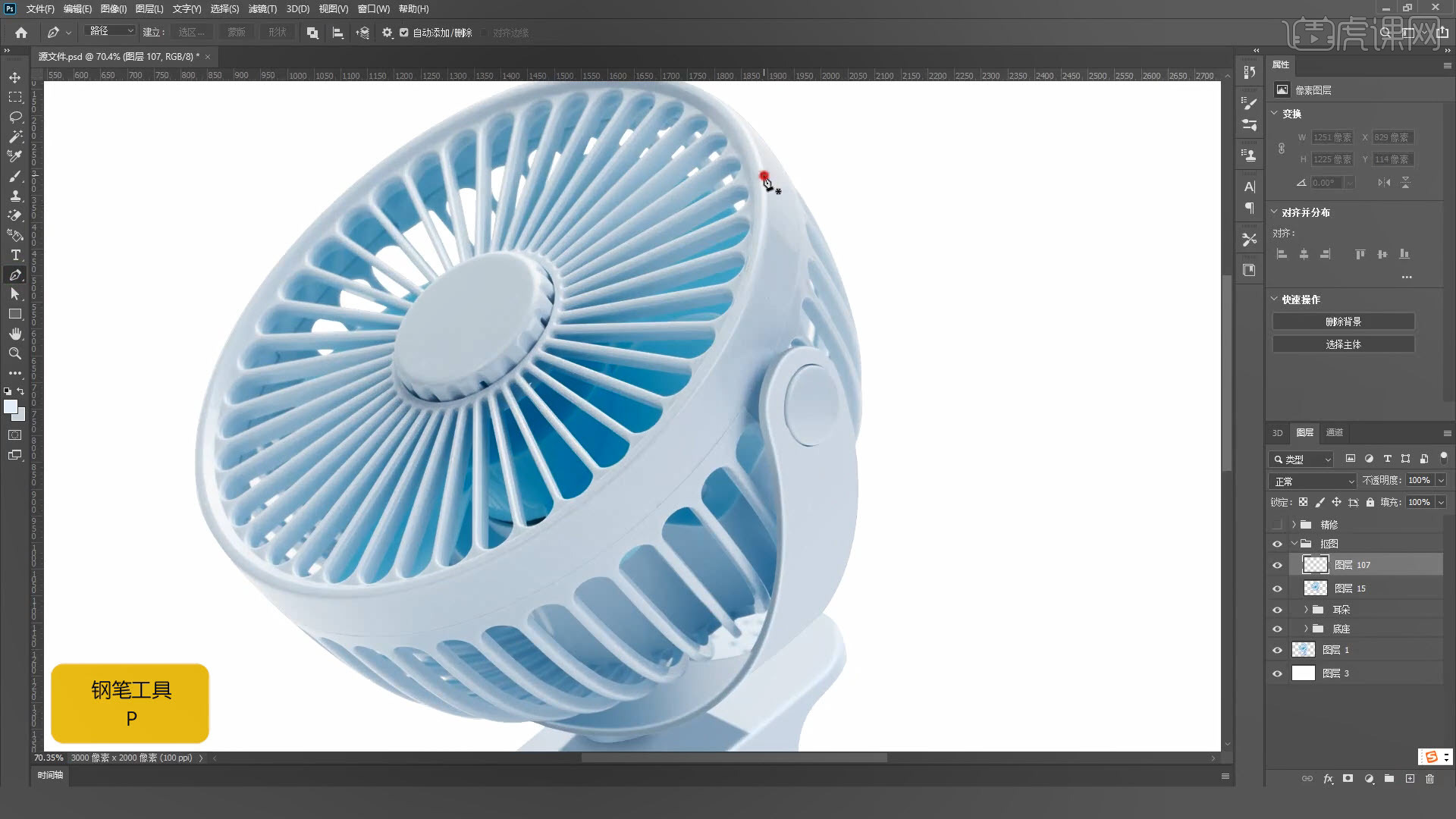
13. 整体的光影关系调整好后,对产品进行调色,给产品的头部添加一个【可选颜色】,选择【青色】,根据效果适当降低青色。

14. 给产品下部分添加一个【黑白】,添加一个剪切图层,吸取产品头部的颜色填充,调整【图层混合模式】为颜色;再按【Ctrl+U】打开【色相/饱和度】,适当降低全图的饱和度。
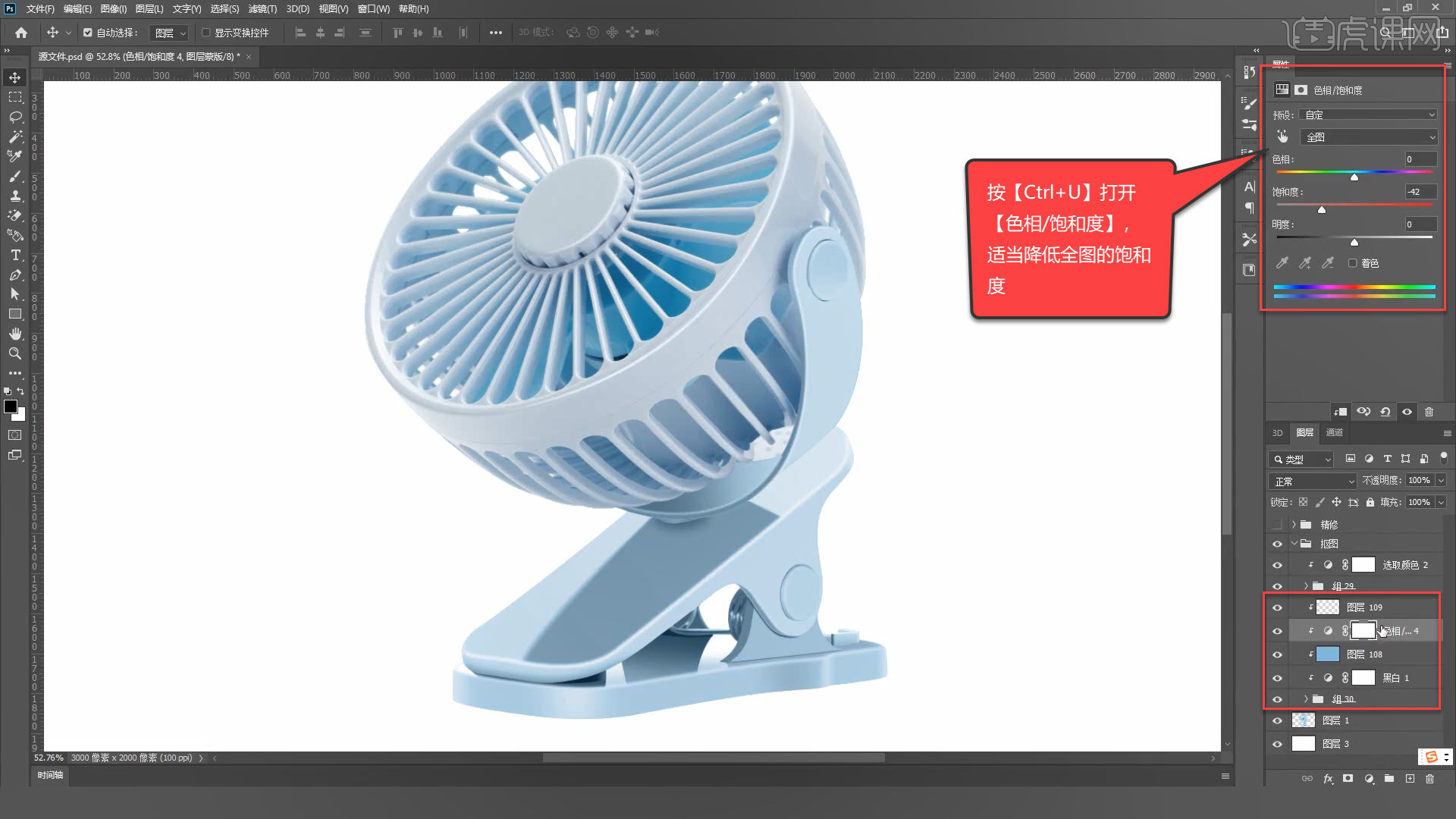
15. 再按【Ctrl+B】添加一个【色彩平衡】,根据效果适当给中间调加青和蓝;然后根据需要的效果适当调整整个产品的颜色。
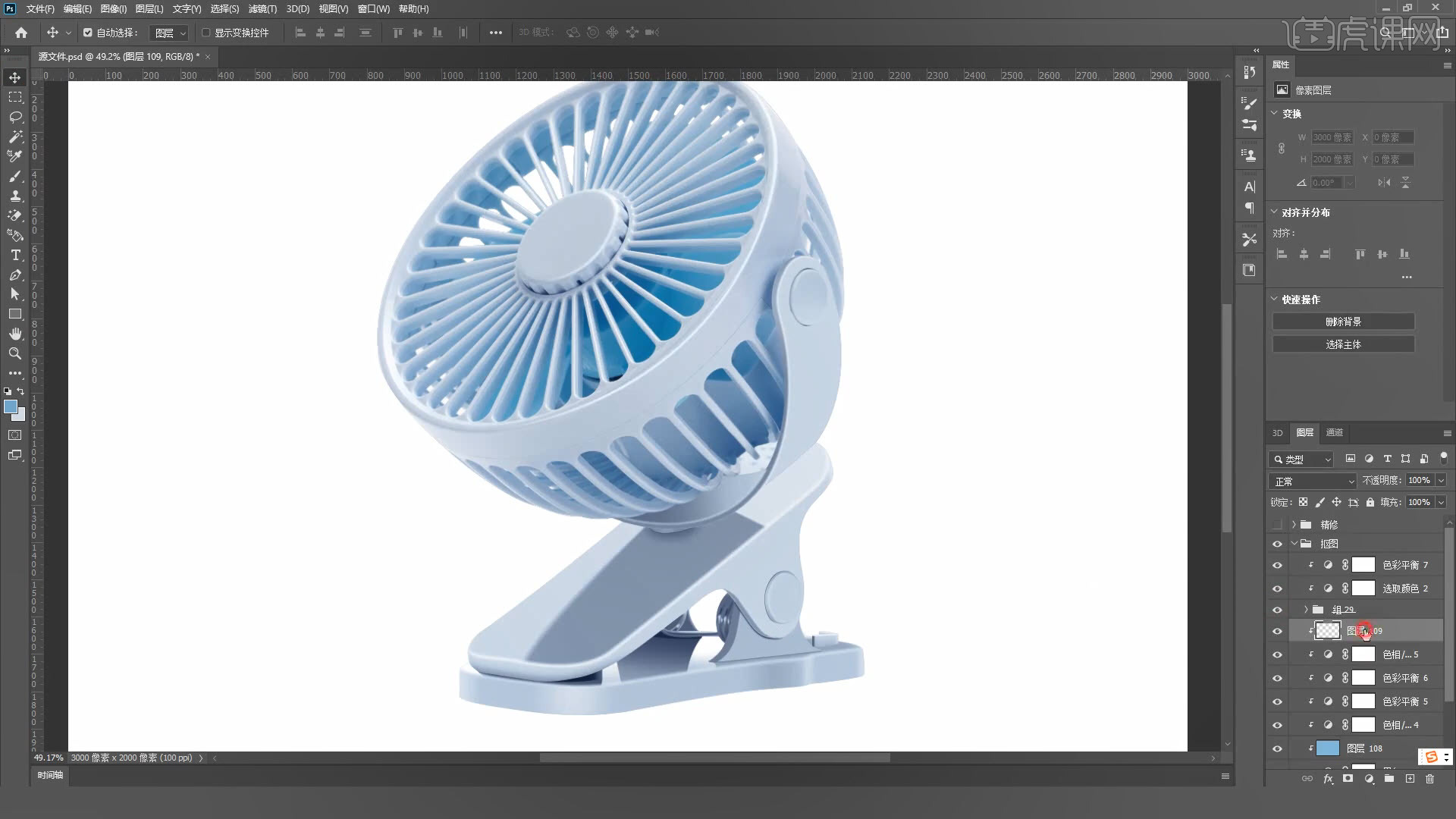
16. 回顾本节课所讲解的内容,课程中的难重点同学们可以在下方评论区进行留言,老师你们会根据你们的问题进行回复。

17. 最终效果如图示,视频学百遍,不如上手练一练,你学会了吗!

以上就是PS-夏日生活百货类电风扇精修图文教程的全部内容了,你也可以点击下方的视频教程链接查看本节课的视频教程内容,虎课网每天可以免费学一课,千万不要错过哦!














